欢迎使用 SoCreate!我们很高兴您加入我们的社区,迫不及待地想看到您的创造力带您走向何方。无论您是在撰写剧本还是在探索新的故事创意,SoCreate 都为您提供了将您的想象力变为现实所需的工具。最重要的是,您可以在任何设备上访问 SoCreate,并且您的作品会不断保存,这样您可以随时随地写作。
入门指南:
1. 开始一个新项目
点击选择电影、电视剧或短片,或从 Final Draft 导入剧本。
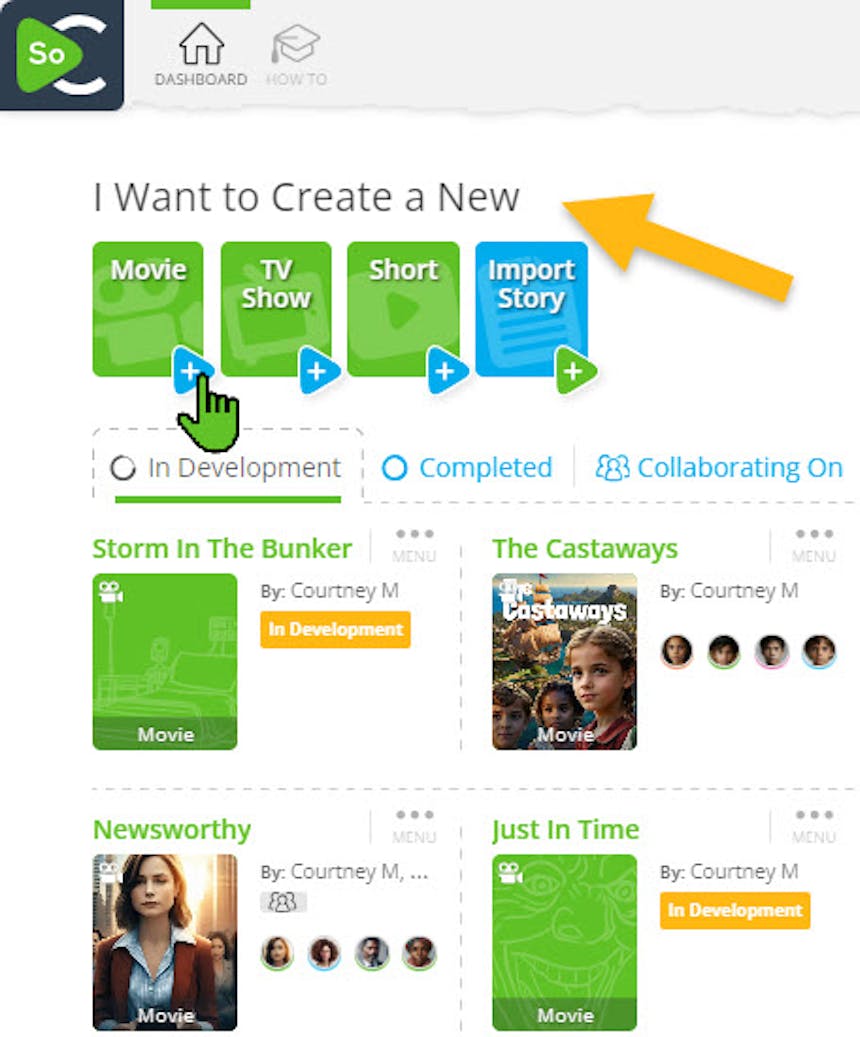
2. 为项目命名
不用担心,您可以稍后再更改!
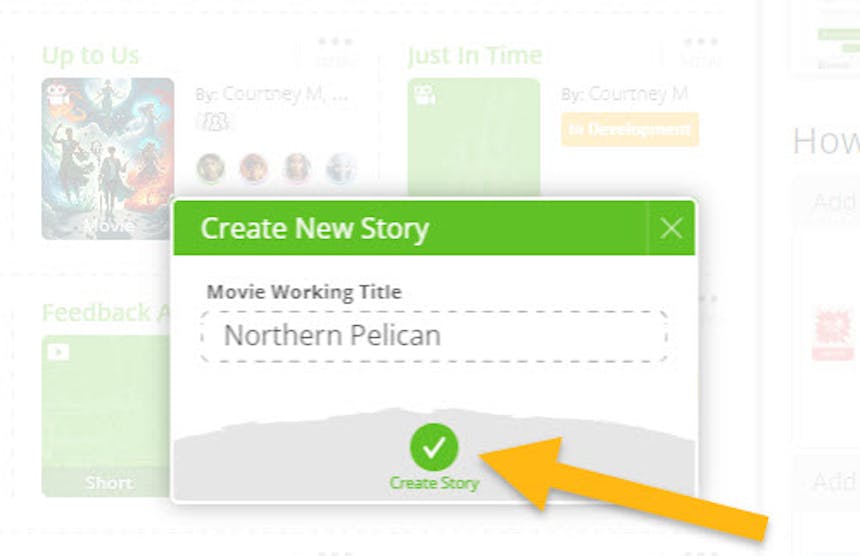
3. 添加流项目
SoCreate 故事是通过故事流来编写的,您可以在其中添加地点、动作、对话等。
流项目可以通过工具工具栏或键盘快捷键添加(在 PC 上按 ALT,Mac 上按 Option 打开快捷键)。了解更多关于使用键盘快捷键的信息。
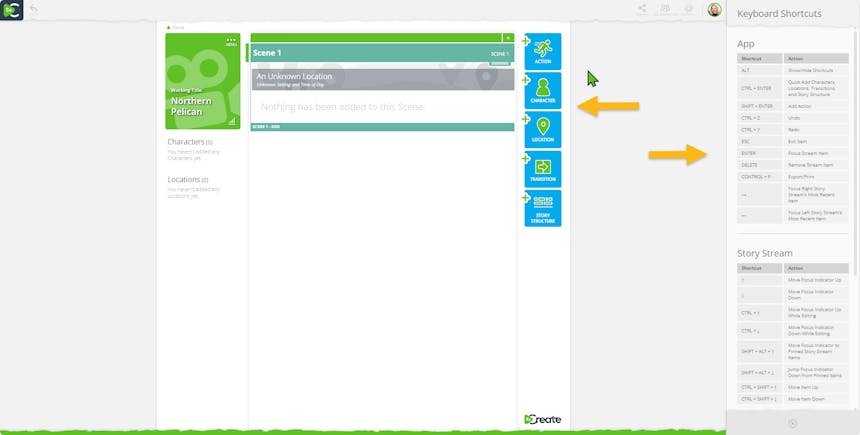
从故事工具栏(蓝色按钮)或使用键盘快捷键添加动作、角色、地点等流项目。
4. 添加一个地点
点击“+地点”,命名您的地点,并设置它是室内还是室外以及一天中的时间。SoCreate 会为您选择一张图片,或者您可以选择或上传自己的图片。
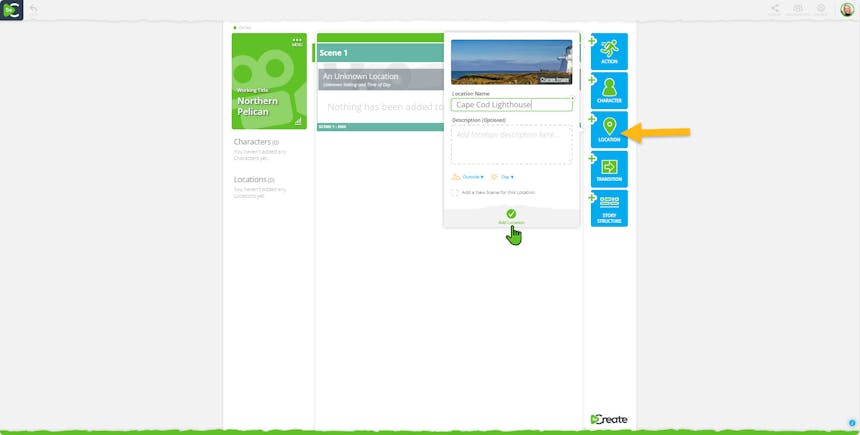
点击“+地点”将一个新地点添加到您的故事流中。
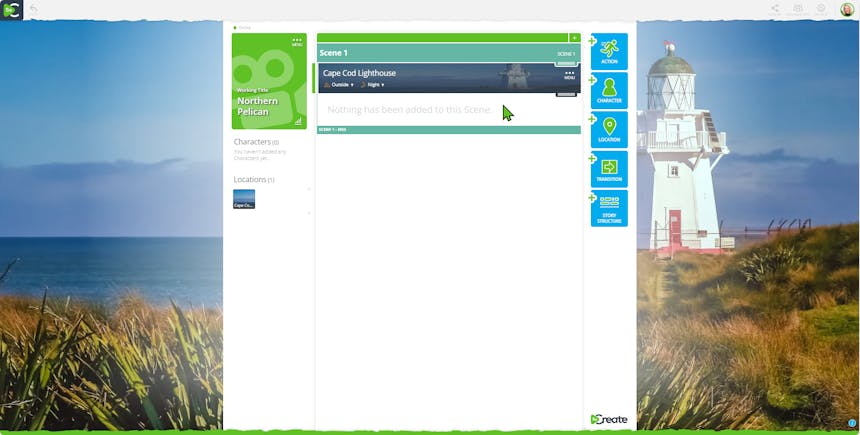
一旦添加了新地点,场景的地点图像将填满您的写作环境背景。
5. 添加动作
使用动作流项通过点击“+动作”来设置场景。
动作流项将被插入在绿色焦点指示器(看起来像在故事流左侧的绿色光标)所在位置的后面。
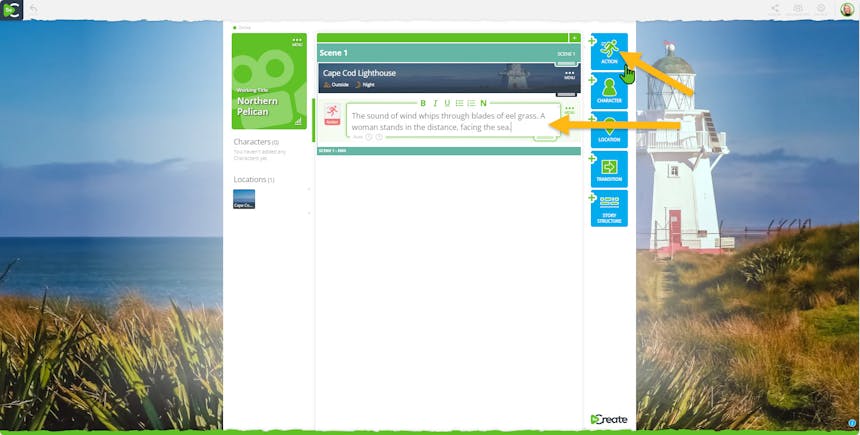
动作流项用于任何非对话的文字。在此示例中,我们使用动作流项来添加场景描述。无需使用场景标题!当您添加新地点时,SoCreate 会自动为您生成场景标题。
6. 添加角色和对话
点击“+角色”来创建新角色,命名并选择他们的特征。SoCreate 会自动为您选择一张图像,不过您也可以选择新的图像或上传自己的图像。
对话流项将自动为他们插入。
要为对话重新使用一个角色,请点击故事工具栏中的他们的图像,对话流项将插入在绿色焦点指示器所在位置的后面。
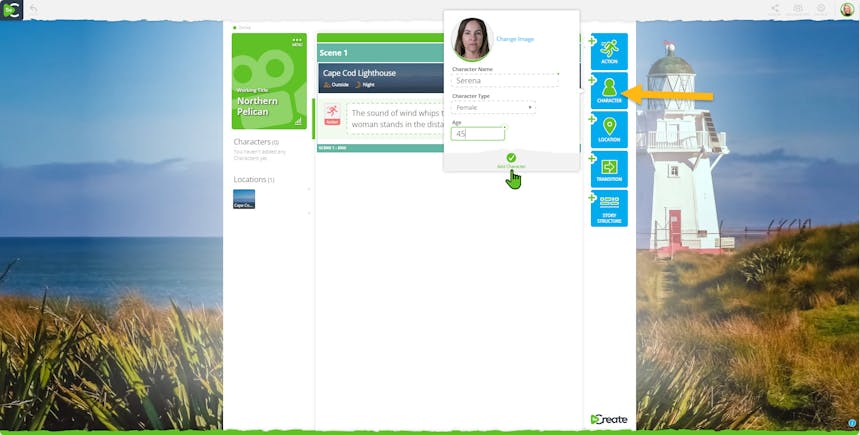
使用蓝色的“+角色”按钮来为您的故事添加新角色。
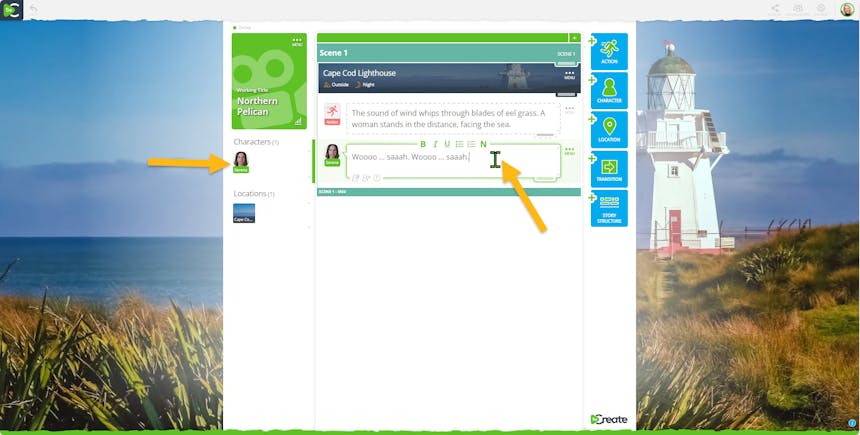
保存新角色后,对话流项将出现。填写它以赋予您的角色一些台词。每当您想为他们添加对话时,您可以点击故事工具栏左侧的角色图像。
7. 继续您的故事
继续添加对话、动作和其他流项,如转场,直到您的场景完成。
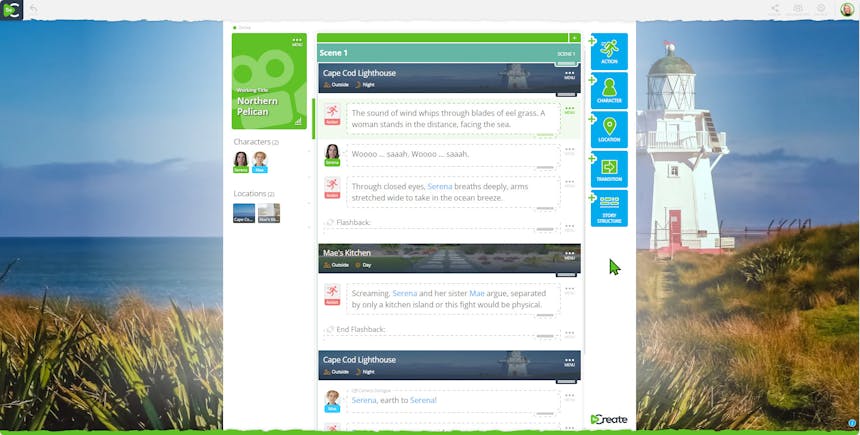
您的故事流开始成形了!
8. 添加额外场景
使用“+结构”按钮添加行为、场景或序列,并概述您的故事。
通过点击标题,在任何行为、场景或序列标题下写笔记给自己。
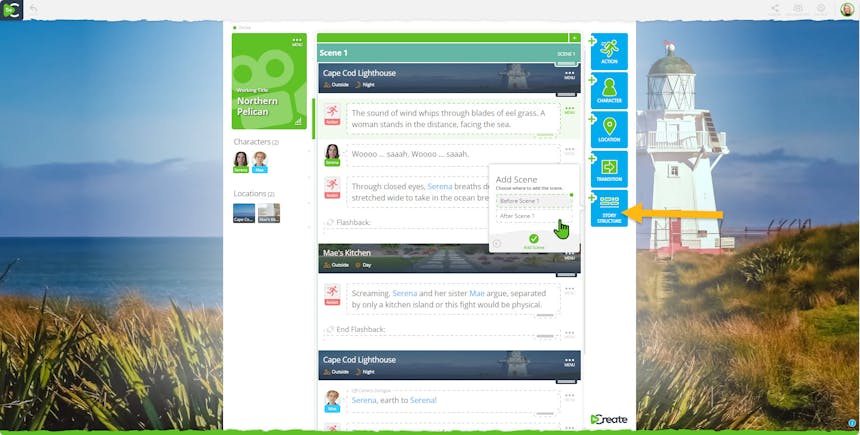
点击“+故事结构”按钮,将行为、场景和序列添加到您的故事中。SoCreate将在您的故事流中建立这些项目,因此从视觉上,您始终知道自己在何处。
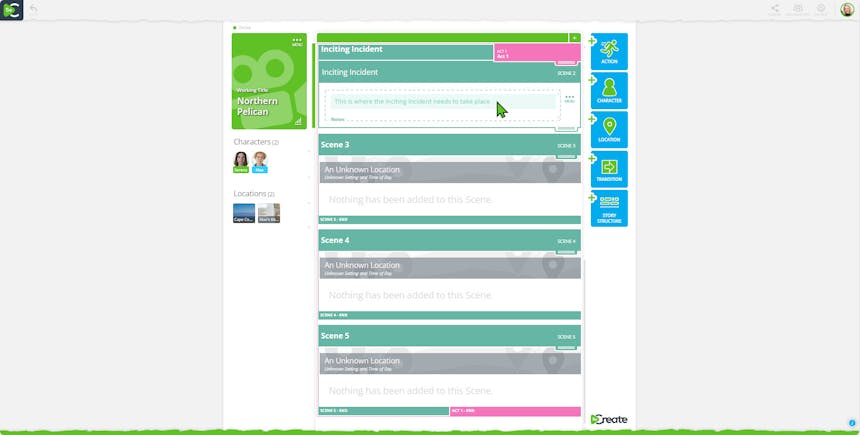
在每个故事结构流项目中,点击标题添加有关该场景、序列或行为中应发生什么的笔记,不久后,您将拥有一个故事提纲!
9. 查看您的故事剧本格式
通过访问主菜单并点击“导出/打印”查看好莱坞准备好的剧本。
导出为Final Draft格式、PDF或打印。
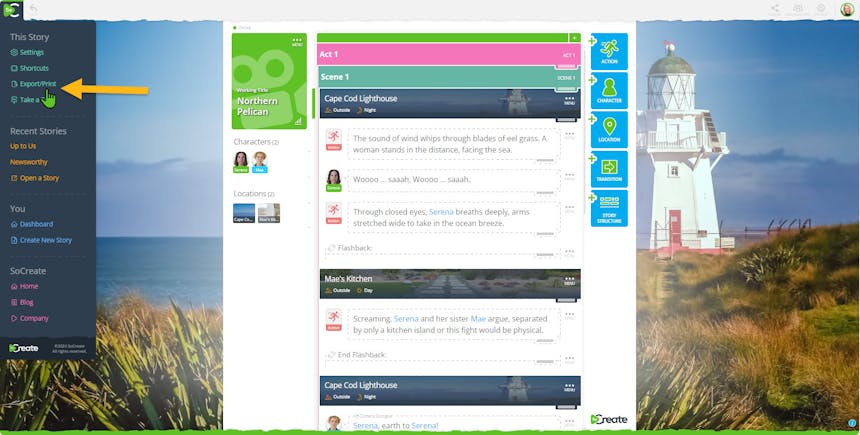
从主菜单中,点击导出/打印以查看您的剧本格式的故事。
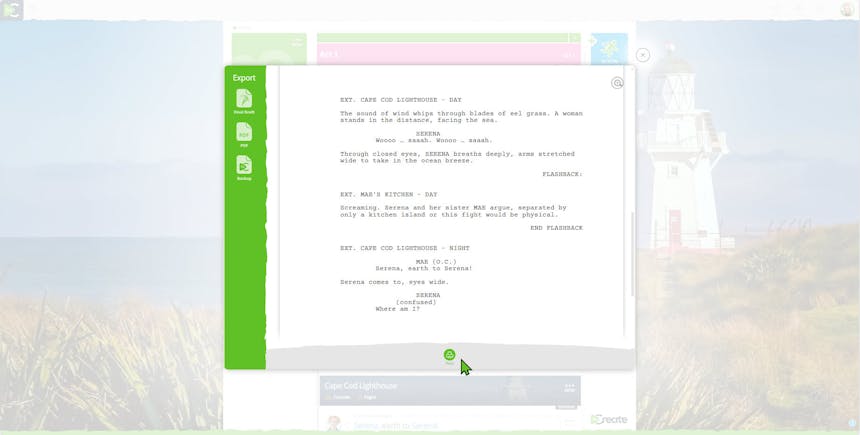
SoCreate只需点击一次,就能生成完美格式、符合行业标准的剧本!
10. 探索更多工具
反馈:使用简单的共享链接与他人分享您的剧本以获得反馈。评论者可以直接在您的故事中留下评论。 了解如何使用SoCreate反馈。
协作:通过共享协作链接与写作伙伴实时合作。 了解如何使用SoCreate协作.
支持:需要帮助吗?点击笑脸图标,在工作时间通过聊天与我们联系或随时给我们发邮件。
操作指南: 在仪表盘左上方的毕业帽图标下,可以访问有关 SoCreate 每个功能的一分钟视频解释。